苹果手机上的语音如何使用
随着科技的不断进步和智能手机的普及,语音输入功能成为了手机的一大亮点,苹果手机作为市场上最受欢迎的智能手机之一,其语音输入功能更是备受用户青睐。通过使用iPhone的语音输入功能,我们可以轻松地将语音转化为文字,实现更加便捷的手机操作体验。无论是发送短信、编辑文档,还是进行网络搜索,只需简单地说出我们想表达的内容,iPhone就能够准确地将其转化为文字进行处理。这项功能不仅省去了繁琐的打字步骤,还能帮助那些手指不灵活或者需要快速输入文字的用户提供便利。让我们一起来探索一下iPhone上的语音输入功能,让我们的手机操作更加高效和智能吧!
iphone如何使用语音输入功能
步骤如下:
1.首先我们需要打开苹果手机的系统设置,进入到Siri设置选项,具体如下图所示
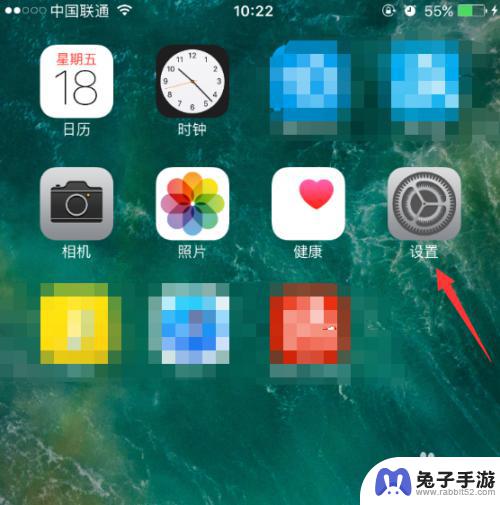
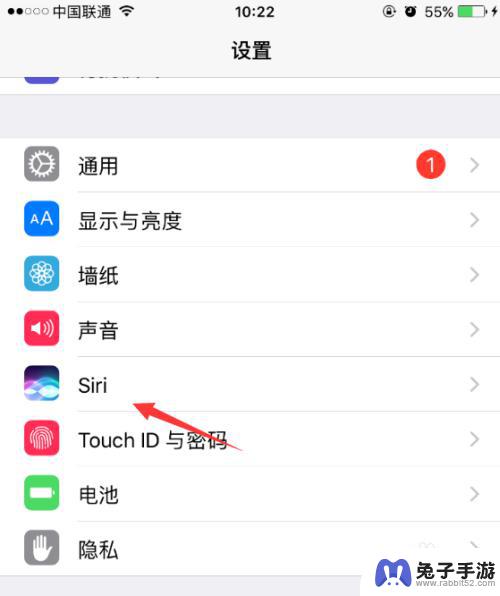
2.进入Siri设置项后,我们要打开Siri的功能(已打开Siri的还请忽略)。参考下图
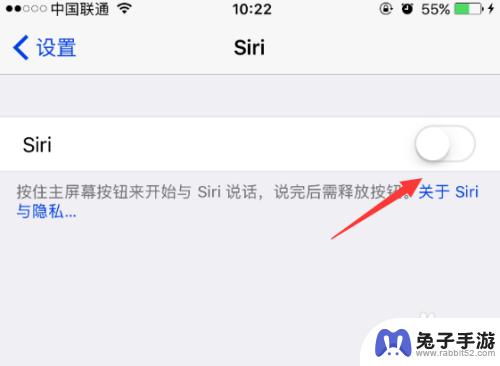
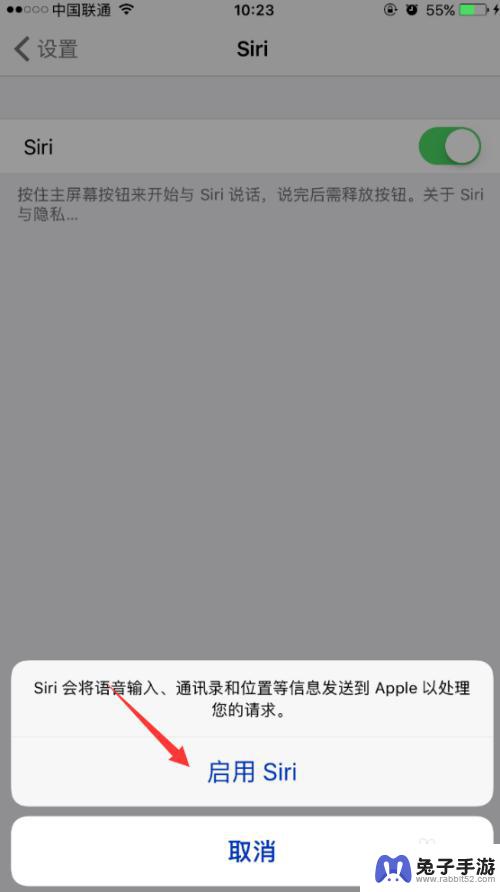
3.打开Siri功能后,我们还需要设置好语言类型。点击下方的语言进入设置,选择中文(普通话-中国),如图示
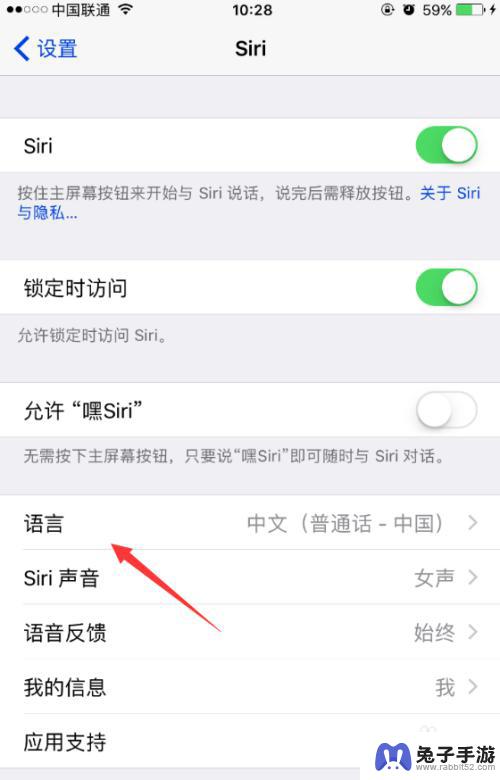
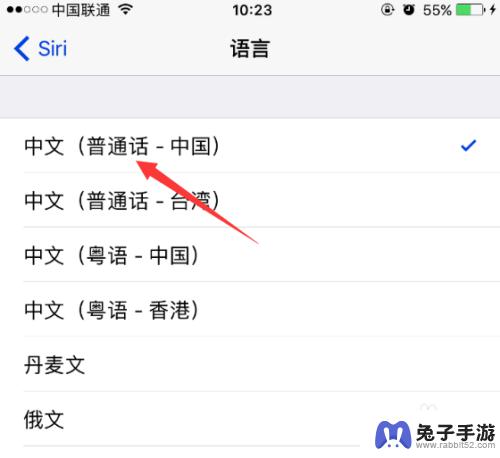
4.设置好以上后,我们就可以开始语音输入啦 。任意进入一个聊天窗口,呼出输入键盘后,注意键盘下方的话筒符号,点击话筒,参考下图
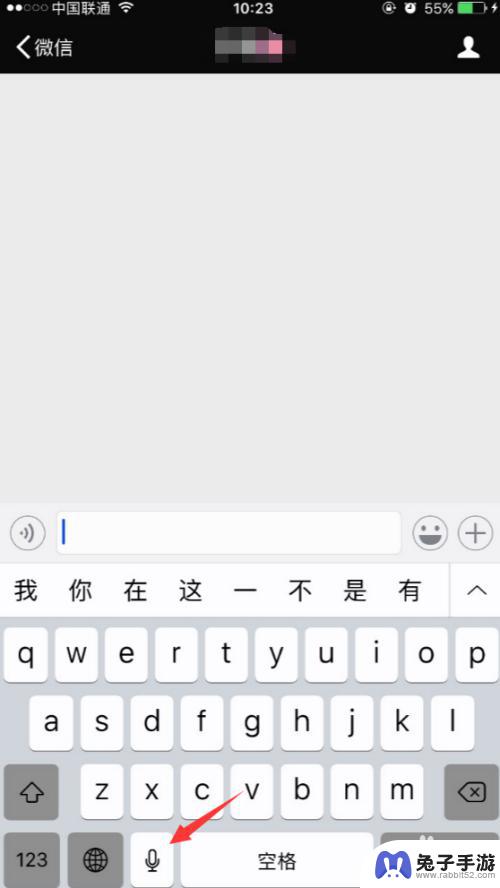
5.用正常语速向iPhone说出要输入的内容,如图示。一般苹果手机的识别率还是挺高的(只要你不是故意捣蛋)。我们说好后,点击下方的完成
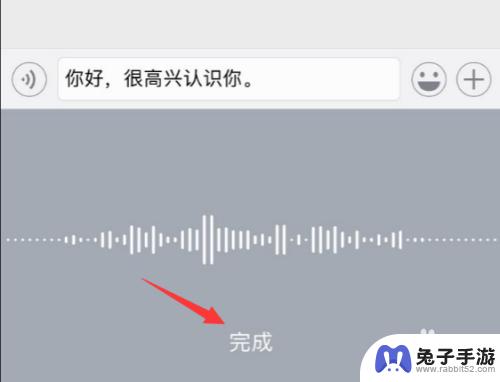
6.点击键盘上的发送按钮,我们就可以发送用语音输入的消息啦!用好这个功能后,打字肯定是别人快的。希望我的分享能为大家带来帮助,谢谢!
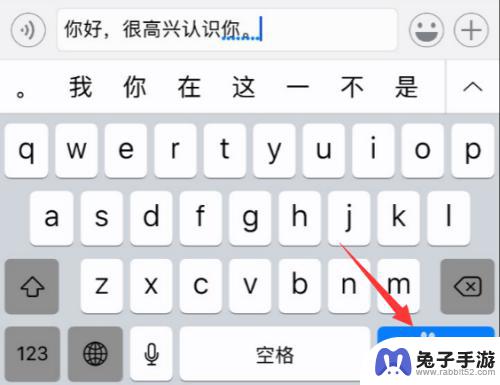
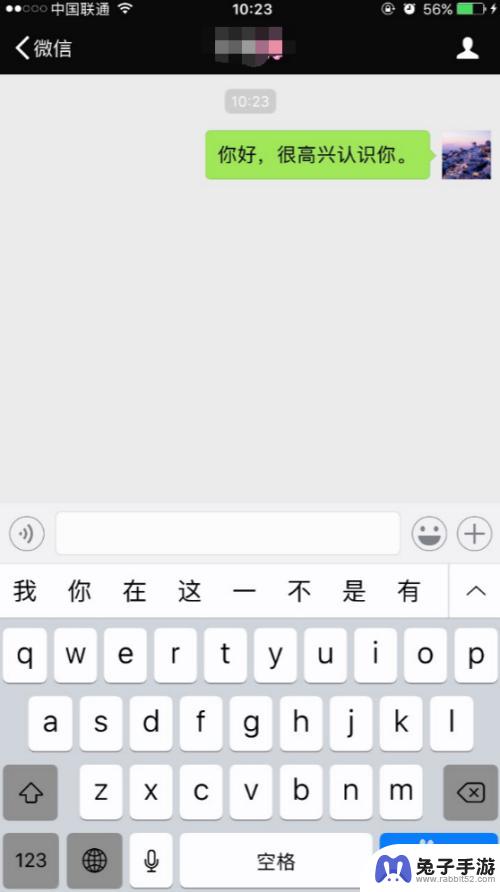
以上是关于如何在苹果手机上使用语音的全部内容,如果有任何疑问,用户可以按照小编的方法进行操作,希望能对大家有所帮助。
- 上一篇: 内存卡怎么在手机格式化
- 下一篇: 血检报告怎么在手机上查
热门教程
猜您喜欢
最新手机软件
- 1
- 2
- 3
- 4
- 5
- 6
- 7
- 8
- 9
- 10
















